ReiBoot - Logiciel de réparation de système iOS gratuit
Réparer 150+ problèmes iOS & Mettre à jour/Enlever iOS 26 sans perte de données
ReiBoot - Outil de réparation iOS
Réparer 150+ problèmes iOS & Mettre à jour/Enlever iOS 26 sans perte de données
Vous vous demandez peut-être dans quelles circonstances vous pouvez être amené à réinitialiser votre Apple Watch ? Une des raisons est le plantage total. Votre montre Apple subit de nombreux dysfonctionnements que des mises à jour et redémarrage ne résolvent pas, mais qui vous importunent réellement, ou lorsque vous l’envoyez en réparation. Elle peut aussi être en parfait état, mais vous ne souhaitez plus l’utiliser (vous changez d’iPhone pour un Android, vous prenez une nouvelle montre, vous souhaitez la vendre ou la donner …).
En fonction de votre situation, vous devrez peut-être faire plus que la réinitialiser.
Avant tout, pensez à sauvegarder votre Apple Watch, en tout cas votre iPhone et ses données, pour pouvoir les restaurer par la suite.
Vous connaissez Localiser mon iPhone ? Sur votre iPhone dans Réglages > votre identifiant > Localiser > Localiser mon iPhone, activez Localiser mon iPhone. Vous devrez alors le désactiver pour réinitialiser votre iPhone. Il en est de même pour votre Apple Watch. En effet, Localiser inclut une option appelée Verrouillage d’activation empêchant ainsi toutes personnes d’utiliser votre montre à votre place.
Lorsque vous activez Localiser mon iPhone, cela active automatiquement Localiser mon Apple Watch à celles qui sont jumelées. Vous pourrez soit désactiver la localisation de l’iPhone, soit uniquement celle de l’Apple Watch en la déjumelant. Tout se passe sur votre iPhone :
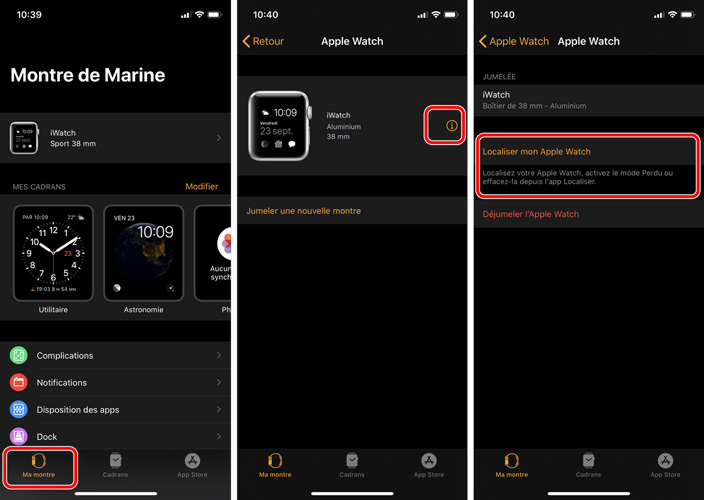
Si vous ne voyez pas Localiser mon Apple Watch, vous pouvez vous arrêter ici, sinon continuez :
Vous venez de déjumeler votre montre Apple désactivant ainsi Localiser mon Apple Watch et le Verrouillage d’activation. Si vous ne le faites pas avant une réinitialisation, seules vous pourrez la réutiliser.
Si vous n’avez pas pu faire les étapes précédentes parce que votre Apple Watch ou votre iPhone ne vous était pas accessible, sachez qu’il est possible de réinitialiser son Apple Watch sans son iPhone et même sans l’Apple Watch ou si la montre n’est pas jumelée à votre iPhone. Pour cela, vous devrez passer par iCloud.com. Même s’il est possible de réinitialiser son Apple Watch directement depuis celle-ci, cela n’enlève pas le verrouillage d’activation et empêchera toute autre personne que vous à l’utiliser.
Ouvrez Tous mes appareils ;

Sélectionnez Effacer l’Apple Watch ;

Confirmez votre choix avec Effacer.

Vous venez d’effacer votre Apple Watch à distance, empêchant sa localisation en même temps. Vos données ne pourront pas être consultées, mais ne pourrez pas la retrouver facilement.
Avec l’iPhone à porté, vous avez pu désactiver le Verrouillage d’activation. Dans ce cas, à partir de votre montre ou smartphone, vous allez pouvoir réinitialiser votre Apple Watch.
En prenant votre iPhone :
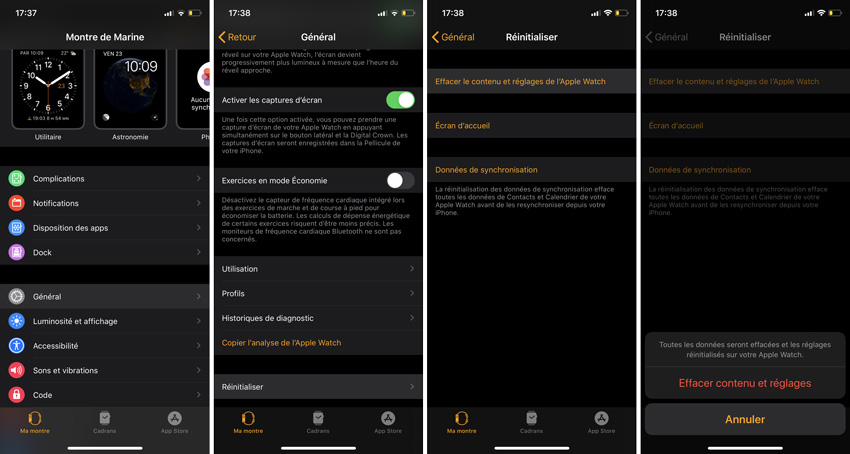
Sur votre montre, la démarche est la même :
Allez à Général > Réinitialiser > Effacer le contenu et réglages ;

Si vous avez un forfait, effacez-le également si vous ne comptez pas réutiliser vous-même cette montre.
Vous avez votre Apple Watch, mais avez oublié le code ? Ce cas de figure est également prévu :

Votre Apple Watch est bien réinitialisée.
Lorsqu’une Apple Watch est jumelée avec votre iPhone, elle est en sauvegarde continue sur celui-ci. Ainsi, effectuer une sauvegarde chiffrée votre iPhone sauvegardera votre Apple Watch excepté son code d’accès et les cartes utilisant Apple Pay. En déjumelant votre montre, vous gardez la sauvegarde.
Pour restaurer une sauvegarde, la démarche est intuitive. Tout se passe au moment de jumeler l’Apple Watch à l’iPhone :
Il ne vous restera plus qu’à accepter les conditions générales d’utilisations, à vous identifier et répondre à quelques questions sur vos préférences.
La clé pour que tout se passe bien ? Déjumelez normalement votre Apple Watch. En faisant cela, vous effectuez une toute dernière sauvegarde et complète de votre montre sur votre iPhone.
Si vous configurez votre iPhone comme un nouvel iPhone, vide de toutes données et de toutes sauvegardes, votre Apple Watch ne pourra pas se restaurer à partir d’une sauvegarde.
Selon le but de la réinitialisation, il n’est pas forcément nécessaire de faire toutes les étapes. Au contraire, selon le cas, des manipulations supplémentaires peuvent être importantes. Dans l’idéal, gardez à proximité votre iPhone et Apple Watch pour optimiser leur fonctionnement.

Tenorshare ReiBoot -Résoudre les problèmes iOS
puis rédigez votre avis
Par Chloé Blanchet
2025-12-02 / Trucs Apple Watch